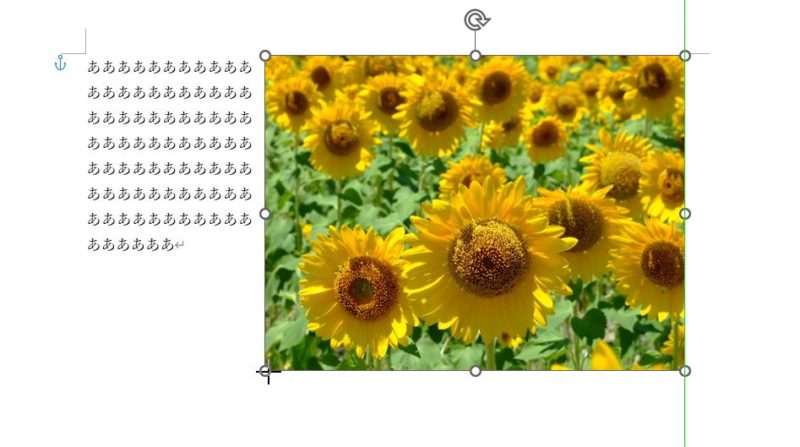Wordで写真やイラストなど画像の横にコメントを入力したいという要望がありました。
Wordで写真やイラストなど画像の横に文字を入れる方法はいくつかあります。別の記事にも書いているのでまとめつつ、「文字の折り返し」を使って写真やイラストなど画像の横に文字を入れる(回り込ませる)方法も紹介していきます。
画像の横にテキストボックスを使って文字を入力する方法
画像のサイズを調整し、「挿入」タブにある「図形」ボタンをクリック、「テキストボックス」をクリック。

マウスポインタが十字になるので

適当な大きさになるよう斜め下にドラッグして枠(テキストボックス)を入れます。

枠内にカーソルがあるので文字を入力します。

このままでもいいのですが、枠線が要らない場合は以下の操作を行います。
テキストボックスの枠線の上にマウスポインタを合わせてクリック、「図形の書式」タブにある「図形の枠線」ボタンをクリック→「枠線なし」をクリックすると

テキストボックスの枠線がなくなり、文字だけが残ります。

画像と文字を別々に扱うことができるので、位置を調整しやすい。また、文字量に合わせてテキストボックスの大きさを調整することができる。
表を使って画像と文字を並べる方法
表を使った画像と文字の並べ方については別記事(【Word】複数の写真を並べて貼り付ける方法。表を使う方法もあります!)に書いています。
画像の大きさ調整が不要。画像をきれいに並べることができる。文字の入力もしやすい。
「文字列の折り返し」を使って画像の横に文字を回り込ませる方法
Wordで挿入した画像は、初期値では「行内」という形で文書内に配置されます。入力された文章の行頭にカーソルを置いて「行内」という形で画像を挿入した状態(画像はサイズ調整して小さくなっています)が下の図です。
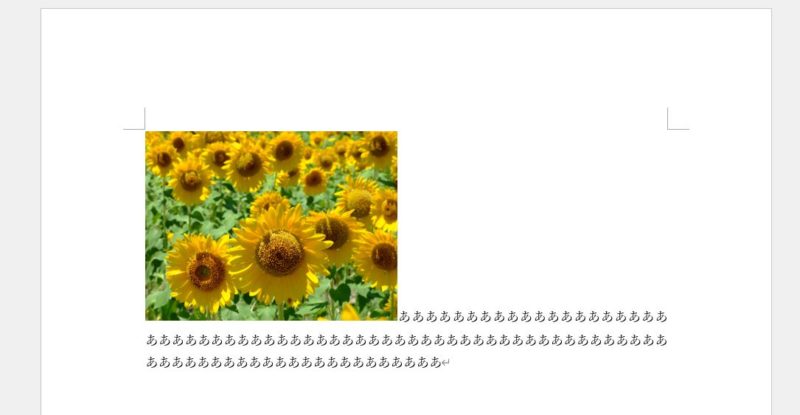
画像の横に文字を入力する(回り込ませる)とは、下の赤く囲った四角形の中に入力されている文字を移動させたい(回り込ませたい)ということです。

画像をクリックして選択した状態にすると、レイアウトオプション(四角のアイコン)が表示されます。このレイアウトオプションをクリックし、文字列の折り返しにある「四角形」をクリックすると
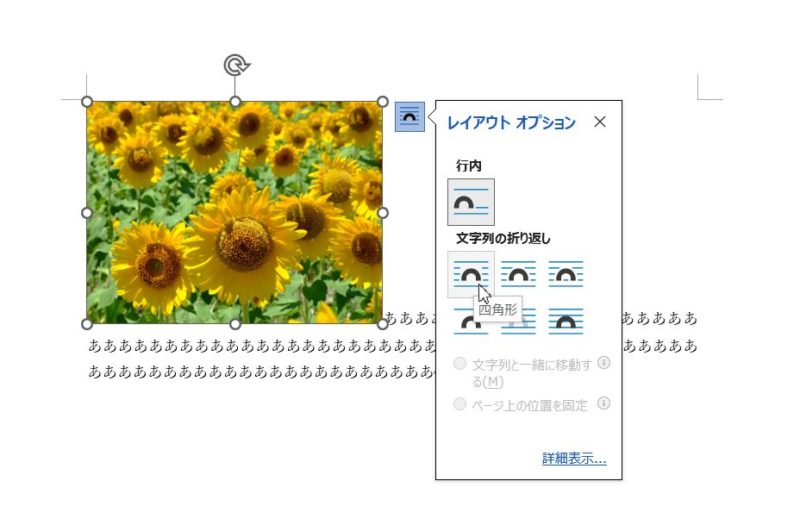
画像の横に文字を入力する、回り込ませることができます。
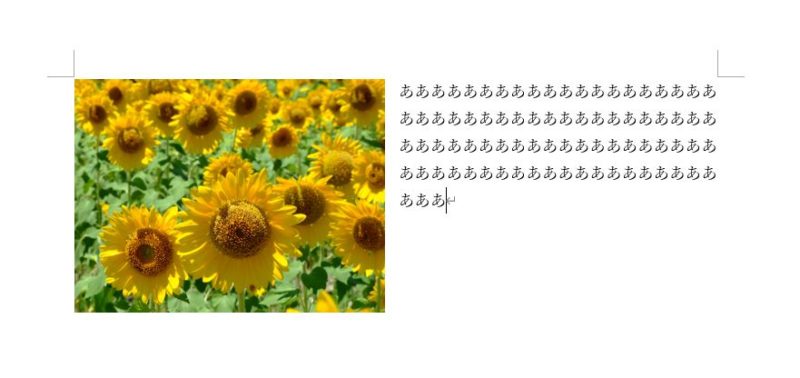
画像の左側に文字を入れる(回り込ませる)にはどうする?
ここで生徒さんから「写真の左側に文字を入れたいときはどうする?」と質問があがりました。確かに上の方法だと写真が左で文字が右に配置されます。写真が右で文字が左としたい場合はどうすればいいのでしょう。
写真の左側に文字を入れるには、写真の位置を右にしてあげれば文字は自動的に左に移動します。
写真を選択した状態で表示される「図の形式」タブをクリック、「位置」ボタンをクリック→「右揃え」をクリックすると写真は右、文字が左に配置することができます。
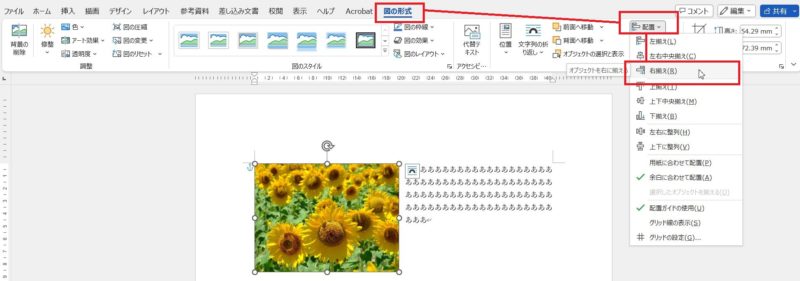
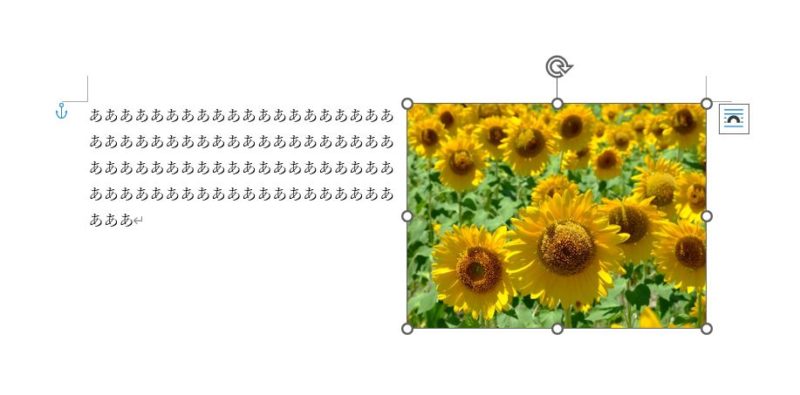
文字列の折り返しの「四角形」を使って文字を回り込ませた後、次の段落を入力するにはどうする?
下図のように、画像の横に数行入れて次の段落(画像の下)に文字を入力できるようにするには、

画像の横にある文章の終わりにカーソルを置き、「レイアウト」タブにある「区切り」ボタンをクリック、「文字列の折り返し」をクリックします。

文字列の折り返しを設定した画像と文字の間を開けたり詰めたりすることはできる?
「レイアウトオプション」にある「詳細設定」を使えば文字と画像の間隔を開けたり詰めたりすることができます。画像を選択した状態で「レイアウトオプション」のアイコンをクリックし、「詳細設定」にマウスポインタを合わせてクリックします。
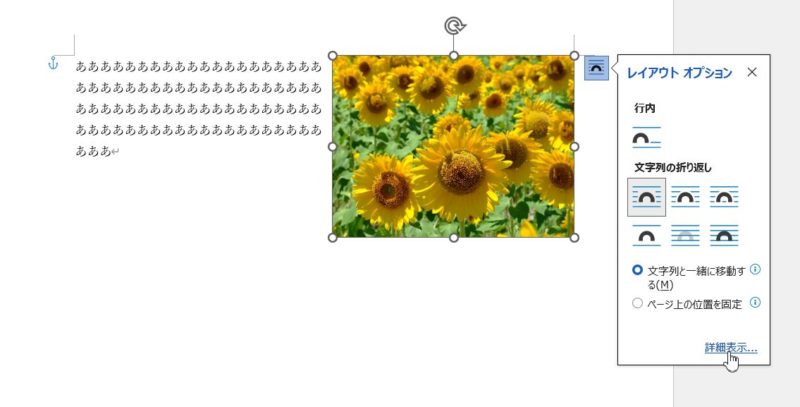
「文字列の折り返し」タブをクリック、文字列との間隔の数値を大きくすれば開き、小さくすれば詰まります。今回は、画像の左側を少し開けたいので、左の数値を6mmにしてOKボタンをクリックすると
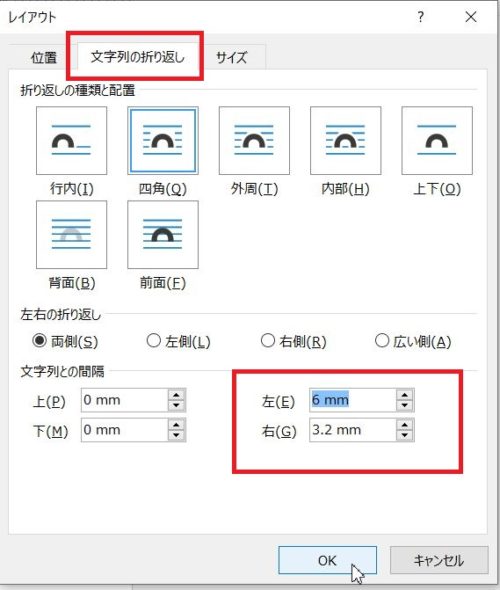
画像と文字の間(画像から見れば左側)が開きました。
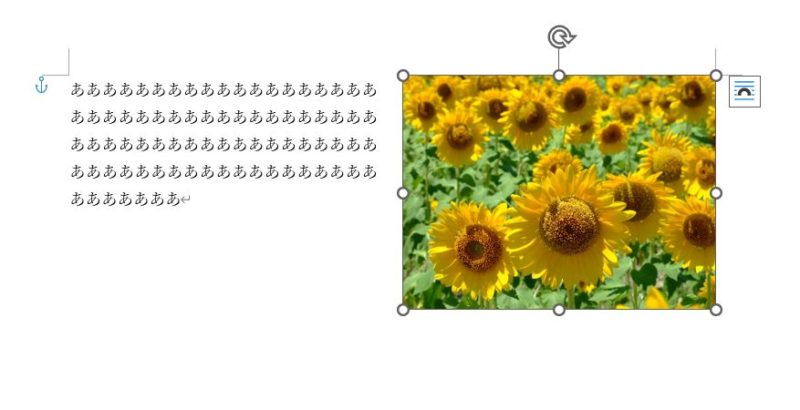
画像の大きさを調整すると自動的に文字の折り返しが調整される。
イラストや写真など画像の横に文字を入力する方法をまとめてみました。どの方法を使っても画像と文字を並べることができるので、操作しやすい方法を見つけていただければと思います。